Laptop fra HP, vil ikke starte recovery-programmet!
-
Populær nå
-
Tyskland baner veien for å forby politisk parti (AFD) for å ''beskytte demokrati''. 1 2 3 4 8
Av Nasjonalisten, i Politikk og samfunn
- 155 svar
- 3 552 visninger
-
-
Hvem er aktive 0 medlemmer
- Ingen innloggede medlemmer aktive

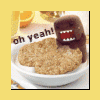
Anbefalte innlegg
Opprett en konto eller logg inn for å kommentere
Du må være et medlem for å kunne skrive en kommentar
Opprett konto
Det er enkelt å melde seg inn for å starte en ny konto!
Start en kontoLogg inn
Har du allerede en konto? Logg inn her.
Logg inn nå